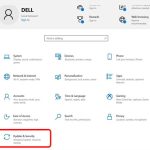Cách Thêm Ứng Dụng Vào Menu Chuột Phải Trên Windows Đơn Giản & Hiệu Quả

Trong quá trình sử dụng Windows, bạn chắc chắn đã từng nghĩ đến việc thêm ứng dụng vào menu chuột phải để thao tác nhanh hơn. Đây là thủ thuật đơn giản nhưng vô cùng tiện lợi, giúp tiết kiệm thời gian đáng kể khi bạn muốn mở một phần mềm quen thuộc chỉ với một cú nhấp chuột.
Vì Sao Nên Thêm Ứng Dụng Vào Menu Chuột Phải?
Việc bổ sung ứng dụng vào menu chuột phải mang lại nhiều lợi ích thực tế:
-
Tiết kiệm thời gian truy cập ứng dụng thường dùng như Notepad, Paint, WinRAR…
-
Tăng tốc độ thao tác, đặc biệt khi xử lý file hoặc thư mục nhiều bước.
-
Cá nhân hóa hệ điều hành, biến menu chuột phải thành công cụ linh hoạt theo nhu cầu của bạn.
“Menu chuột phải không chỉ là tùy chọn phụ mà là chìa khóa để thao tác chuyên nghiệp hơn với Windows.”
Cơ Chế Hoạt Động Của Menu Chuột Phải Trên Windows
Menu chuột phải (Context Menu) là một tập hợp các lệnh xuất hiện khi bạn nhấp chuột phải vào một đối tượng (file, folder, desktop…). Các lệnh này được cấu hình thông qua Registry hoặc các phần mềm hỗ trợ.
Windows chia context menu thành nhiều loại:
-
Menu áp dụng cho Desktop.
-
Menu áp dụng cho thư mục hoặc file.
-
Menu xuất hiện với loại file cụ thể như .txt, .jpg…
Cách Thêm Ứng Dụng Vào Menu Chuột Phải Qua Registry Editor
Bước 1: Mở Registry Editor
-
Nhấn tổ hợp Windows + R, nhập
regedit, nhấn Enter. -
Truy cập đường dẫn:
HKEY_CLASSES_ROOTDirectoryBackgroundshell
Bước 2: Tạo Khóa Cho Ứng Dụng Mới
-
Nhấp chuột phải vào
shell> chọn New > Key > đặt tên theo ứng dụng bạn muốn thêm (ví dụ: Notepad++).
Bước 3: Gán Lệnh Cho Ứng Dụng
-
Nhấp phải vào key vừa tạo > chọn New > Key > đặt tên là
command. -
Trong phần
command, nhấp đúp vàoDefaultvà nhập đường dẫn đầy đủ đến file.execủa ứng dụng (VD:C:Program FilesNotepad++notepad++.exe).
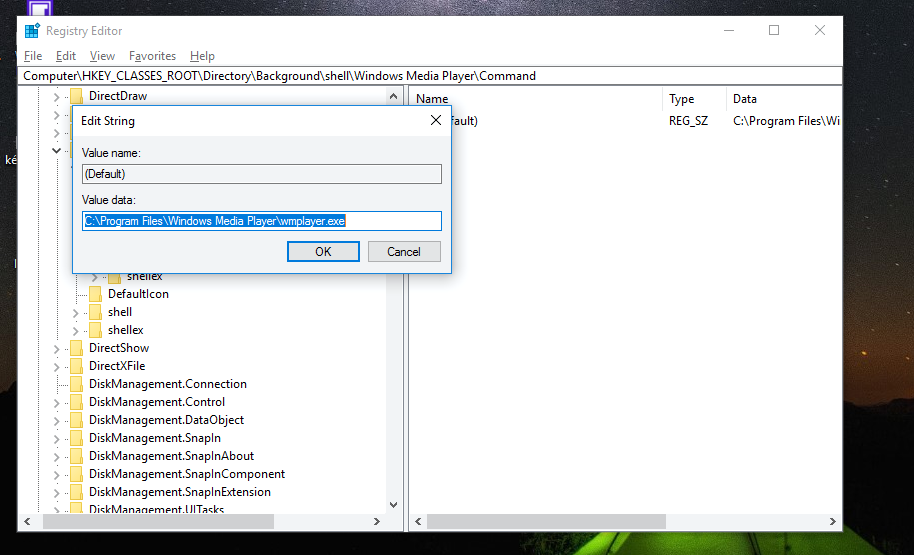
Sau khi hoàn tất, bạn chỉ cần nhấp chuột phải ngoài Desktop là thấy ứng dụng mới đã được thêm vào menu.
Cách Thêm Ứng Dụng Bằng Phần Mềm Miễn Phí
Nếu bạn không quen dùng Registry Editor, hãy thử các công cụ chuyên dụng sau:
-
Right Click Enhancer
-
Easy Context Menu
-
ContextEdit
Các phần mềm này có giao diện trực quan, giúp bạn chọn ứng dụng và thêm vào context menu chỉ với vài cú nhấp chuột.
Thêm Ứng Dụng Cho File Cụ Thể (Ví Dụ .TXT, .JPG…)
Bạn có thể thêm lệnh riêng vào menu chuột phải khi nhấp vào một loại tệp cụ thể.
Cách làm:
-
Truy cập:
HKEY_CLASSES_ROOT.txtshell -
Làm tương tự các bước như thêm ứng dụng vào thư mục ở trên.
-
Chọn phần mềm bạn muốn mở khi click phải vào file .txt.
Cách này cực kỳ hữu ích nếu bạn làm việc nhiều với định dạng nhất định như file Word, ảnh, hay file lập trình.
Một Số Ứng Dụng Nên Thêm Vào Menu Chuột Phải
Để tăng hiệu suất sử dụng Windows, bạn có thể cân nhắc thêm các ứng dụng sau:
-
Notepad++ – chỉnh sửa nhanh tập tin văn bản.
-
Paint hoặc Photoshop – chỉnh sửa ảnh.
-
WinRAR/7-Zip – nén và giải nén tệp tin.
-
Google Chrome – mở nhanh trình duyệt web.
-
Command Prompt hoặc PowerShell – thao tác dòng lệnh nhanh.
Tùy Biến Icon Và Tên Ứng Dụng Trong Menu
Ngoài việc thêm ứng dụng, bạn có thể:
-
Thay đổi tên hiển thị bằng cách chỉnh sửa giá trị Default trong key ứng dụng.
-
Thêm icon tùy chỉnh bằng cách tạo chuỗi
Iconvà nhập đường dẫn đến file.ico.
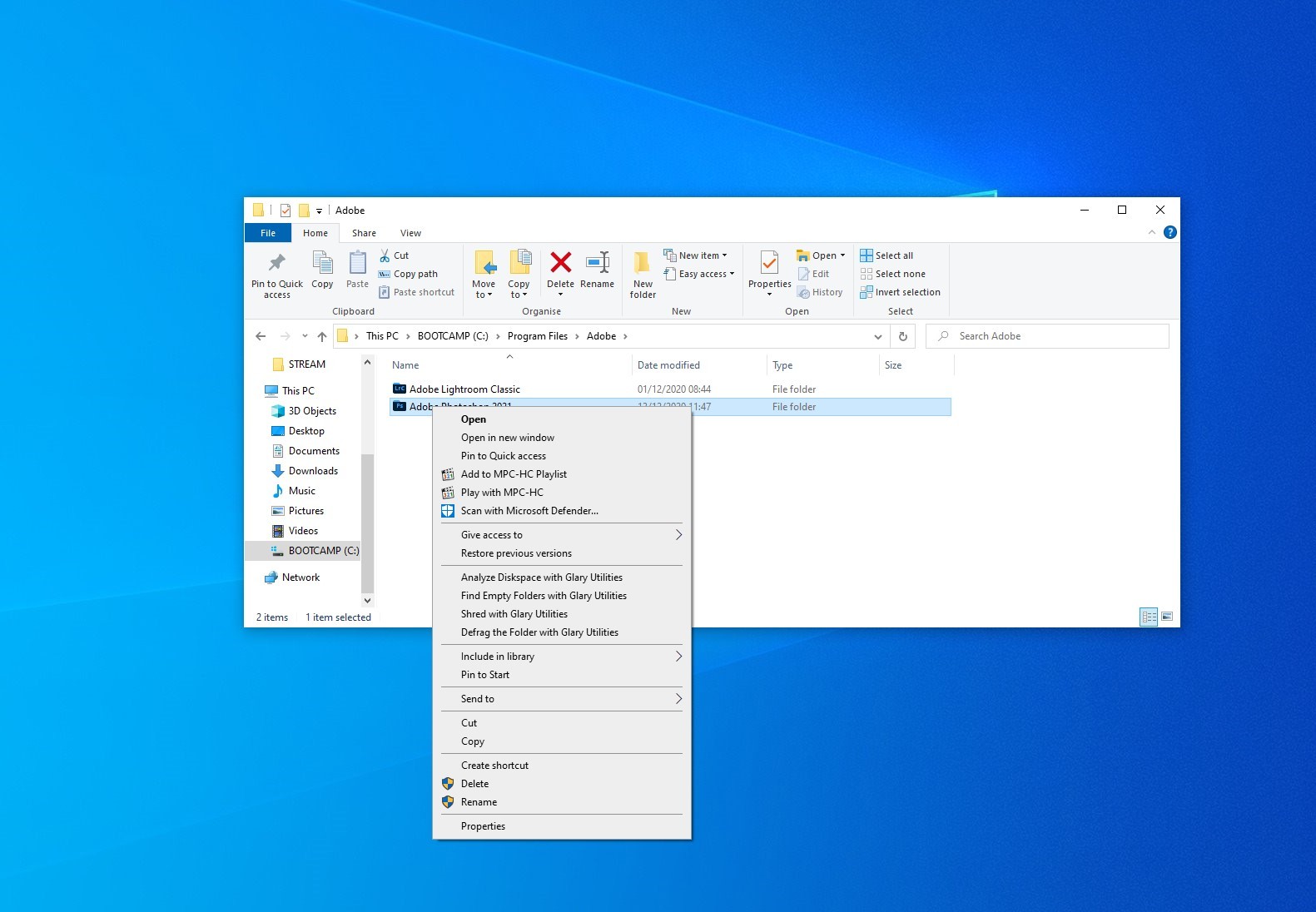
Lưu Ý Khi Can Thiệp Context Menu
-
Sao lưu Registry trước khi chỉnh sửa để tránh lỗi nghiêm trọng.
-
Không nên thêm quá nhiều ứng dụng gây rối và chậm context menu.
-
Hãy đảm bảo đường dẫn file
.exelà chính xác để tránh lỗi không mở được ứng dụng.
“Tối ưu nhưng đừng lạm dụng – menu chuột phải chỉ nên chứa những công cụ bạn thực sự sử dụng thường xuyên.”
Câu Hỏi Thường Gặp (FAQs)
1. Làm sao để xóa ứng dụng khỏi menu chuột phải?
Vào lại Registry, tìm key ứng dụng bạn đã tạo và xóa toàn bộ key đó.
2. Có thể thêm ứng dụng vào menu chuột phải của ổ đĩa không?
Có. Truy cập: HKEY_CLASSES_ROOTDriveshell và thao tác tương tự.
3. Thêm ứng dụng có làm chậm máy không?
Không đáng kể, nhưng nếu bạn thêm quá nhiều mục, menu sẽ bị lag nhẹ.
4. Có thể thêm nhiều phiên bản ứng dụng khác nhau?
Hoàn toàn có thể, chỉ cần đặt mỗi phiên bản trong một key khác nhau và đặt tên rõ ràng.
Kết Luận
Việc thêm ứng dụng vào menu chuột phải là thủ thuật mạnh mẽ nhưng ít được tận dụng. Nếu bạn thường xuyên dùng một số phần mềm quen thuộc, hãy thực hiện ngay để tiết kiệm thời gian và thao tác mỗi ngày.
Đừng quên truy cập HOIQUANTINHOC.VN để cập nhật thêm nhiều thủ thuật máy tính, mẹo vặt Windows và kiến thức SEO chuyên sâu giúp bạn làm chủ công nghệ một cách hiệu quả nhất!